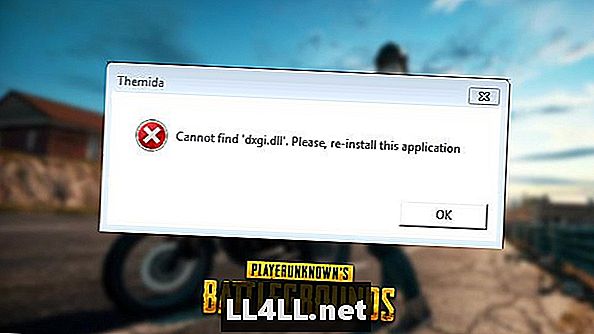
Inhalt
- Fix 1: Löschen Sie alle dxgi.dll-Dateien
- Fix 2: Installieren Sie DirectX neu
- Fix 3: Deaktivieren Sie Ihre Firewall
Es sieht so aus, als würden die Bluehole Studios die Integrität übernehmen Schlachtfelder von PlayerUnknown sehr ernst. Bei einem Versuch, die ständig wachsende Betrugsgemeinschaft zu bekämpfen, hat der Entwickler einen Patch veröffentlicht, der das Betrügen unmöglich macht.
Dieses Update betraf jedoch auch einige andere Add-Ons wie ReShade, mit deren Hilfe die Spieler das Spiel besser aussehen ließen. Dies löste eine ganze Menge Fehler aus, die mit der Datei "dxgi.dll" verbunden waren.
Wenn Sie ein ähnliches Problem haben und immer noch keinen Ausweg finden, finden Sie hier einige Vorschläge.
Fix 1: Löschen Sie alle dxgi.dll-Dateien
Das Deinstallieren von ReShade oder das Löschen der Datei "dxgi.dll" allein ist nicht hilfreich. Hier ist die vollständige Liste der Dateien, die Sie von Ihrem Computer entfernen müssen, um den folgenden Fehler zu beheben:
- dxgi.dll
- dxgi.ini
- dxgi.log
Sie finden alle diese Dateien in folgendem Ordner: " Steam steamapps common PUBG TslGame Binaries Win64 "
Fix 2: Installieren Sie DirectX neu
Was ist, wenn Sie ReShade nicht haben und es nie verwendet haben, aber trotzdem die gleiche Fehlermeldung erhalten? Nun die Problem kann durch eine Neuinstallation von DirectX behoben werden, die auch die Dxgi-Bibliotheken verwendet.
- Gehen Sie hier zur Microsoft DirectX-Seite.
- Wählen Sie Ihre Sprache und klicken Sie auf die Schaltfläche Download.
- Installieren Sie DirectX auf Ihrem PC.
Dies sollte die alte dxgi.dll-Datei neu schreiben und die PUBG Fehler verschwinden
Fix 3: Deaktivieren Sie Ihre Firewall
Wenn Sie ReShade nicht deinstallieren und weiterhin verwenden möchten, können Sie die Windows-Firewall für die Dauer der Wiedergabe deaktivieren PUBG. Jedoch, Beachten Sie, dass Ihre Inernetverbindung dadurch nicht geschützt wird.
- Öffnen Sie das Startmenü.
- Geben Sie "Firewall" in Suche starten ein.
- Wählen Sie Windows-Firewall aus der Liste.
- Wählen Sie auf der linken Seite des Fensters "Windows-Firewall ein- oder ausschalten".
- Aktivieren Sie die Option "Windows-Firewall ausschalten (nicht empfohlen)".
- Einstellungen übernehmen.
---
Hoffentlich half Ihnen eine dieser Methoden, den dxgi.dll-Fehler und andere zu beseitigen PUBG Hier bei GameSkinny findest du die untenstehende Liste:
- Wie kann man besser spielen? Schlachtfelder von PlayerUnknown auf der Xbox One
- So erhalten Sie die Partnerjacke
- Wie benutzt man PUBGWiedergabesteuerung
- Tipps und Tricks zum 1-Mann-Kader
- Konto existiert bereits für Xbox One behoben